Root og installer TWRP Custom Recovery
Samsung har gjort Galaxy S6 Edge tilgjengelig gjennom en rekke operatører. En av disse er T-Mobile. T-Mobile-varianten av Galaxy S6 Edge har modellnummer G925T.
Hvis du har en T-Mobile Galaxy S6 Edge, og du vil gå utover firmware og installere noen egendefinerte ting på enheten din, trenger du å rote den og installere en egendefinert gjenoppretting.
Heldigvis har T-Mobile ikke satt noen begrensninger på enhets bootloader, slik at du ikke trenger å låse opp den før du installerer en tilpasset gjenoppretting.
I dette innlegget skulle du gjøre hvordan du installerer TWRP tilpasset gjenoppretting på T-Mobile Galaxy S6 Edge. Varianten av TWRP som kan fungere med denne enheten er nesten komplett. Den kan utføre alle de grunnleggende funksjonene, for eksempel blinkende zip-filer og opprette og gjenopprette en Nandroid-sikkerhetskopi. Den eneste feilen har å gjøre med omstart-knappen. Selv om du ikke trykker på den, vil enheten starte på nytt for gjenoppretting. Dette er ikke så farlig, da du enkelt kan bruke av / på-tasten til å starte enheten på nytt.
Følg med og blar TWRP 2.8.6.0-gjenoppretting på en T-Mobile Galaxy S6 Edge G925T. Vi vil også vise deg hvordan du skal rotere den.
Klargjør enheten:
- Forsikre deg om at du har T-Mobile Galaxy S6 Edge G925T .. Sjekk ved å gå til Innstillinger> Generelt / Mer> Om enheten.
- Lad batteriet minst over 60 prosent av strømmen.
- Sikkerhetskopiere viktige kontakter, samtalelogger, meldinger og medieinnhold.
- Aktiver USB-feilsøking på enheten din. Gå til Innstillinger> System> Utvikleralternativer> USB-feilsøking. Hvis utvikleralternativer ikke er tilgjengelige, kan du gå til om enheten og finne byggenummeret. Trykk på dette build-nummeret 7 ganger.
- Har en original datakabel du kan bruke til å koble telefonen og din PC.
- Deaktiver Samsung Kies og et antivirusprogram eller brannmurprogram du har på PCen.
Merk: Metodene som trengs for å blinke egendefinerte gjenoppretting, rom og å rote telefonen, kan føre til muring av enheten. Rotering av enheten din vil også annullere garantien, og den vil ikke lenger være kvalifisert for gratis enhetstjenester fra produsenter eller garantileverandører. Vær ansvarlig og husk disse før du bestemmer deg for å fortsette på ditt eget ansvar. Hvis det oppstår et uhell, skal vi eller produsentene av enheten aldri holdes ansvarlige.
Nedlasting:
- Samsung USB-drivere
- Odin3 v3.10.
- TWRP-gjenoppretting: TWRP-2.8.6.0-zeroltetmo.img.tar| Speil
- glidelås: UPDATE-SuperSU-v2.46.zip
Installer TWRP Recovery på din T-Mobile Galaxy S6 Edge G925T og rot den
- Kopier SuperSu.zip-filen du lastet ned til telefonens interne eller eksterne lagring.
- Åpne Odin3 V3.10.6.exe.
- Sett telefonen i nedlastingsmodus. Slå den helt av. Slå den på ved å holde nede Volum ned, Hjem og Av / på-tastene. Når telefonen starter opp, trykk Volum opp-tasten for å fortsette.
- Koble telefonen til PC nå. ID: COM-boksen øverst til venstre på Odin3 skal bli blå.
- Klikk på "AP" -fanen i Odin. Velg nedlastet twrp-2.8.6.0-zeroltetmo.img.tar Vent til Odin laster filen, dette tar et sekund eller to.
- Pass på at Odin din ligner på bildet nedenfor. Hvis alternativet Auto-reboot ikke er slått av, merk av det.
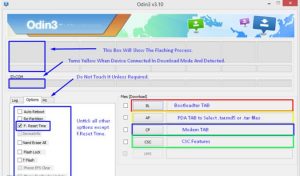
- Klikk på startknappen.
- Når blinking er ferdig, vil prosessboksen over ID: COM-boksen vise et grønt lys. Koble fra enheten og la den starte på nytt.
- Slå av enheten og slå den på i gjenopprettingsmodus. Trykk og hold volum opp, hjemme og av / på-tastene.
- Velg Installer og finn SuperSu.zip filen du lastet ned. Flash det.
- Start enheten på nytt.
- Gå til app-skuffen din, du burde finne SuperSu der.
- Install busybox Fra Play Store.
- Bekreft roten tilgang med Root Checker.
Har rotfestet og installert en tilpasset gjenoppretting på din T-Mobile Galaxy S6 Edge?
Del opplevelsen din i kommentarfeltet nedenfor.
JR
[embedyt] https://www.youtube.com/watch?v=rAw9gCCS7VQ[/embedyt]






